安裝 sublime text 插件有三種常用方法1.使用package control安裝最推薦,快捷鍵打開命令面板輸入“install package”搜索插件自動安裝;2.通過github手動安裝適合獲取非庫內或最新版插件,復制git地址并克隆到packages目錄;3.使用.sublime-package文件導入適合私有或定制插件,通過命令面板選擇文件導入即可完成安裝。
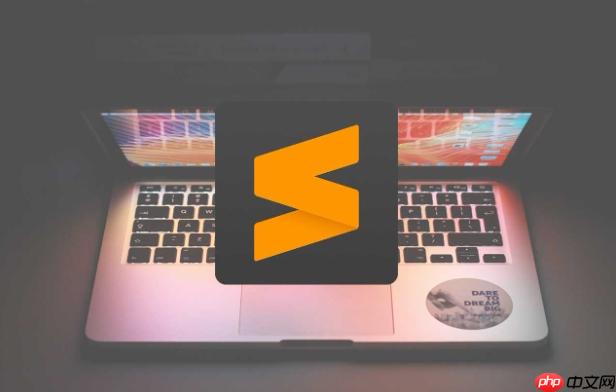
安裝 sublime text 插件其實并不復雜,掌握幾種常用方法之后,整個過程會變得非常簡單。下面介紹幾種實用的插件安裝方式,適合不同使用習慣的人。
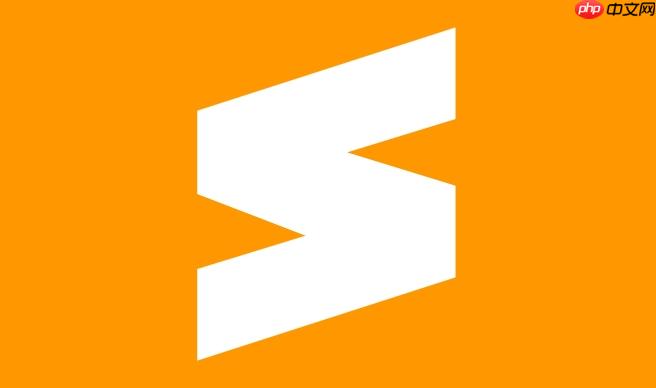
使用 Package Control 安裝插件
這是最常見也是最推薦的方式,Package Control 是一個強大的插件管理工具,能讓你快速查找和安裝各種插件。
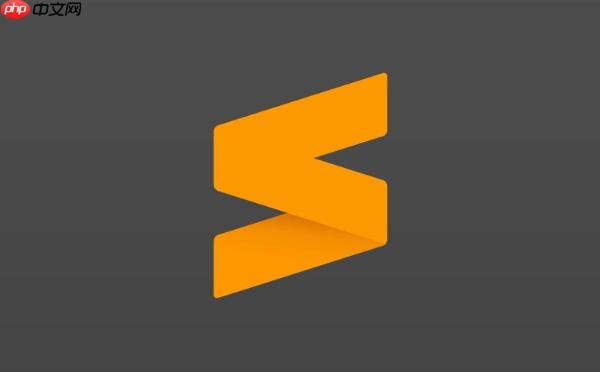
- 如果你還沒安裝 Package Control,可以先通過快捷鍵 Shift + Ctrl + P 打開命令面板,輸入 “Install Package Control”,然后回車安裝。
- 安裝完成后,再次打開命令面板(還是那個快捷鍵),輸入 “Install Package” 或直接選擇 “Package Control: Install Package”。
- 然后就可以開始搜索你想安裝的插件了,比如 Emmet、SideBarEnhancements 這些常用插件,找到后點擊安裝即可。
這種方式的優點是方便快捷,而且插件版本會自動更新,基本不需要手動干預。
通過 github 手動安裝插件
有些時候你想用的插件可能不在 Package Control 的庫里,或者你想要某個插件的最新開發版,這時候可以選擇手動安裝。
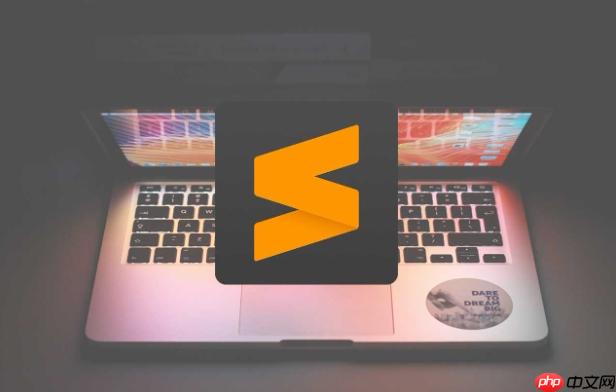
- 首先去 GitHub 上找到對應的插件項目,比如很多 Sublime 插件都是開源的。
- 點擊 “Clone or download” 按鈕,復制項目的 Git 地址。
- 然后進入 Sublime 的 Packages 目錄:菜單欄選擇 Preferences > Browse Packages,系統會打開存放插件的文件夾。
- 在這個目錄下新建一個文件夾(通常以插件名命名),然后把剛才復制的 Git 地址用 Git 工具克隆到這個文件夾里。
- 重啟 Sublime 就應該生效了。
雖然比不上 Package Control 那樣一鍵搞定,但只要操作一次,后續更新也可以用 Git 快速拉取。
使用 .sublime-package 文件安裝插件
有時候你會從網上下載到一些插件的 .sublime-package 文件,這種格式可以直接導入到 Sublime 中。
- 同樣使用快捷鍵 Shift + Ctrl + P 打開命令面板。
- 輸入 “Install Package” 并選擇 “Package Control: Install Package” 下面的選項。
- 然后按提示選擇你要導入的 .sublime-package 文件。
- 導入后插件就會自動生效,不需要額外配置。
這種方法適用于一些私有插件或公司內部定制的插件,也適合不想折騰 Git 的用戶。
基本上就這些方法了,不管你是喜歡自動化管理,還是想自己掌控細節,總有一種方式適合你。
? 版權聲明
文章版權歸作者所有,未經允許請勿轉載。
THE END



















